WPS Excel启用迭代计算的方法
时间:2023-11-10 11:31:47作者:极光下载站人气:0
wps是很多小伙伴都在使用的一款文档编辑软件,在这款软件中我们可以创建各种格式的文档,还可以对文档进行编辑或是分享,功能十分的丰富。有的小伙伴在使用WPS对表格文档进行编辑的过程中想要开启迭代计算工具,但又不知道该在哪里进行设置,其实很简单,我们只需要进入WPS的选项页面,然后在重新计算页面中点击勾选迭代计算选项,再设置好迭代计算的次数以及误差,最后点击确定选项即可。有的小伙伴可能不清楚具体的操作方法,接下来小编就来和大家分享一下WPS excel启用迭代计算的方法。
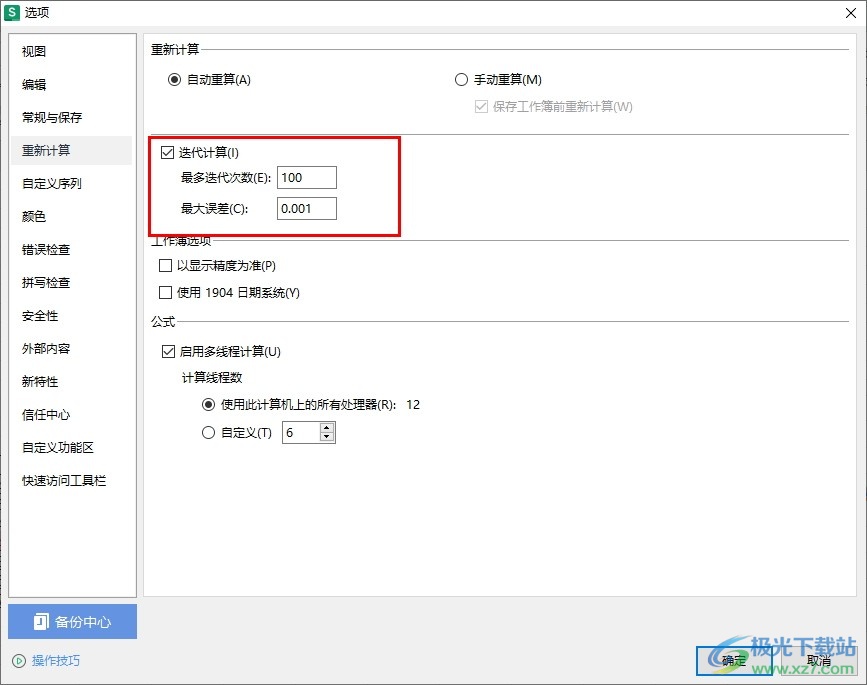
方法步骤
1、第一步,我们右键单击一个表格文档,然后在菜单列表中点击打开方式选项,再在子菜单列表中选择WPS office选项
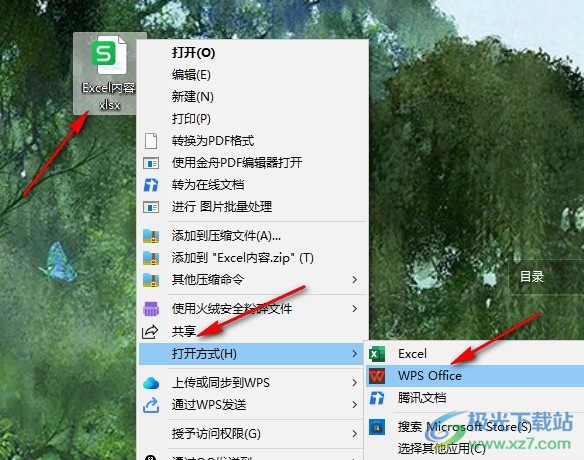
2、第二步,进入WPS页面之后,我们页面内左上角点击打开“文件”选项
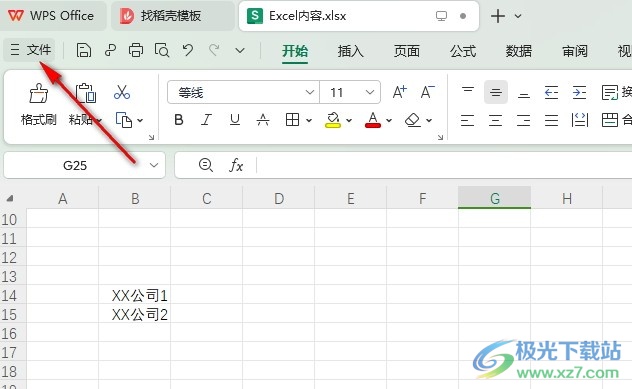
3、第三步,打开文件选项之后,我们在下拉列表中点击选择“选项”
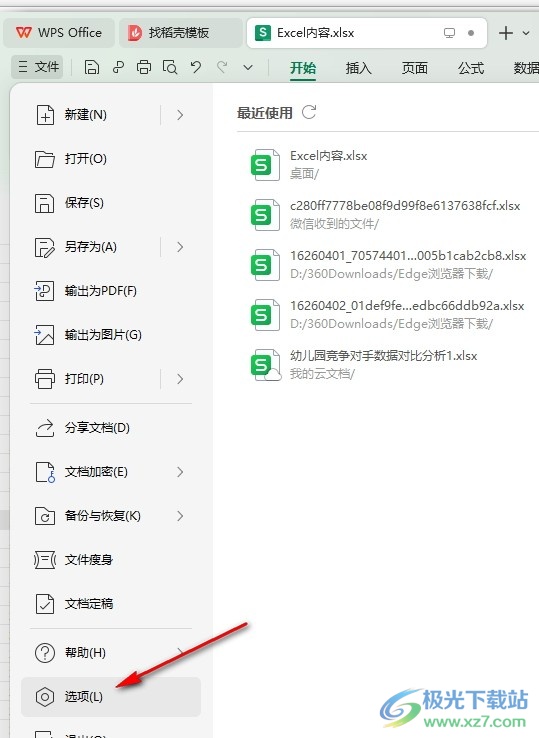
4、第四步,进入WPS的选项页面之后,我们在左侧列表中点击选择“重新计算”选项
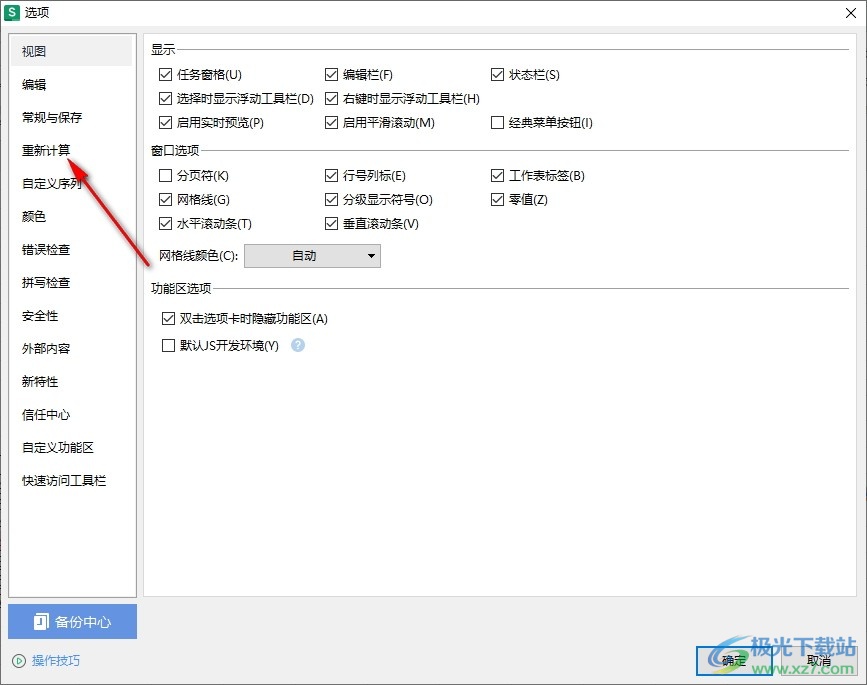
5、第五步,在重新计算页面中,我们点击勾选“迭代计算”选项,再设置好最多迭代次数以及最大误差,最后点击确定选项即可
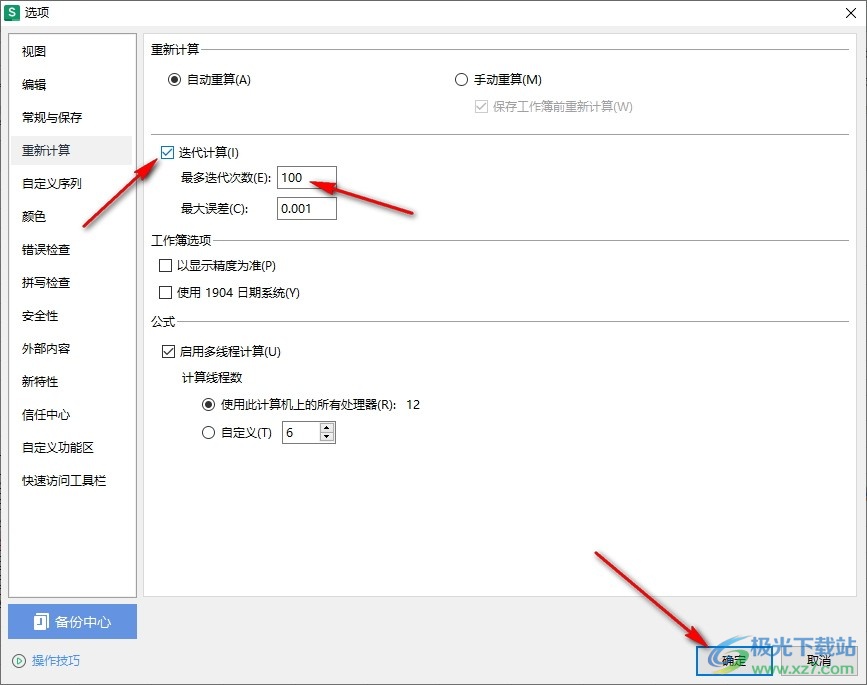
以上就是小编整理总结出的关于WPS Excel启用迭代计算的方法,我们进入WPS选项页面,然后先打开重新计算选项,接着在重新计算页面中勾选迭代计算选项,再完成迭代计算设置,最后点击确定选项即可,感兴趣的小伙伴快去试试吧。

大小:69.90 MB版本:v11.1.0.14309 最新版环境:WinAll, WinXP, Win7, Win10
- 进入下载

网友评论